Obsah
Firemný profil Google (predtým známy ako Moja firma Google) môže byť pre podniky všetkých veľkostí skvelým spôsobom, ako zvýšiť viditeľnosť značky a získať viac zákazníkov.
Tento bezplatný marketingový nástroj od spoločnosti Google môžete použiť na zlepšenie SEO a zároveň poskytnúť zákazníkom dôležité informácie o vašej firme. Službu Moja firma Google však môžete použiť aj na priamu komunikáciu so zákazníkmi.
Firemný profil Google má funkciu zasielania správ, ktorá je podobná službe Facebook Messenger - umožňuje zákazníkom ľahko osloviť vašu značku a položiť otázku alebo vyjadriť obavy. A ako ukazujú údaje, možnosť jednoduchého spojenia s podnikom zvyšuje dôveru zákazníkov v značku.
V tomto článku sa budeme venovať:
- Ako funguje služba Google My Business Messaging - na počítači a v mobile.
- Účel funkcie zasielania správ na firemný profil Google.
- Osvedčené postupy pre správy GMB.
- Príklady uvítacích správ na firemnom profile Google.
Bonus: Získajte bezplatnú šablónu stratégie sociálnych médií na rýchle a jednoduché plánovanie vlastnej stratégie. Použite ho aj na sledovanie výsledkov a prezentáciu plánu svojmu šéfovi, kolegom z tímu a klientom.
Čo je služba Google My Business Messaging?
Stručne povedané, služba Google My Business Messaging je bezplatný nástroj na posielanie správ, ktorý pomáha zákazníkom kontaktovať vás v reálnom čase priamo z vášho firemného profilu Google.
To znamená, že zákazníci môžu kontaktovať vašu firmu priamo z výsledkov vyhľadávania bez toho, aby sa museli obťažovať kliknutím na vašu webovú stránku a hľadaním e-mailovej adresy alebo telefónneho čísla.
Ako funguje zasielanie správ služby Moja firma v službe Google?
Správy GMB považujte za formu okamžitých správ.
Keď aktivujete funkciu zasielania správ, zákazníci budú môcť vidieť Správa Tlačidlo je viditeľné, keď sa váš profil zobrazí vo vyhľadávači Google aj v Mapách Google.
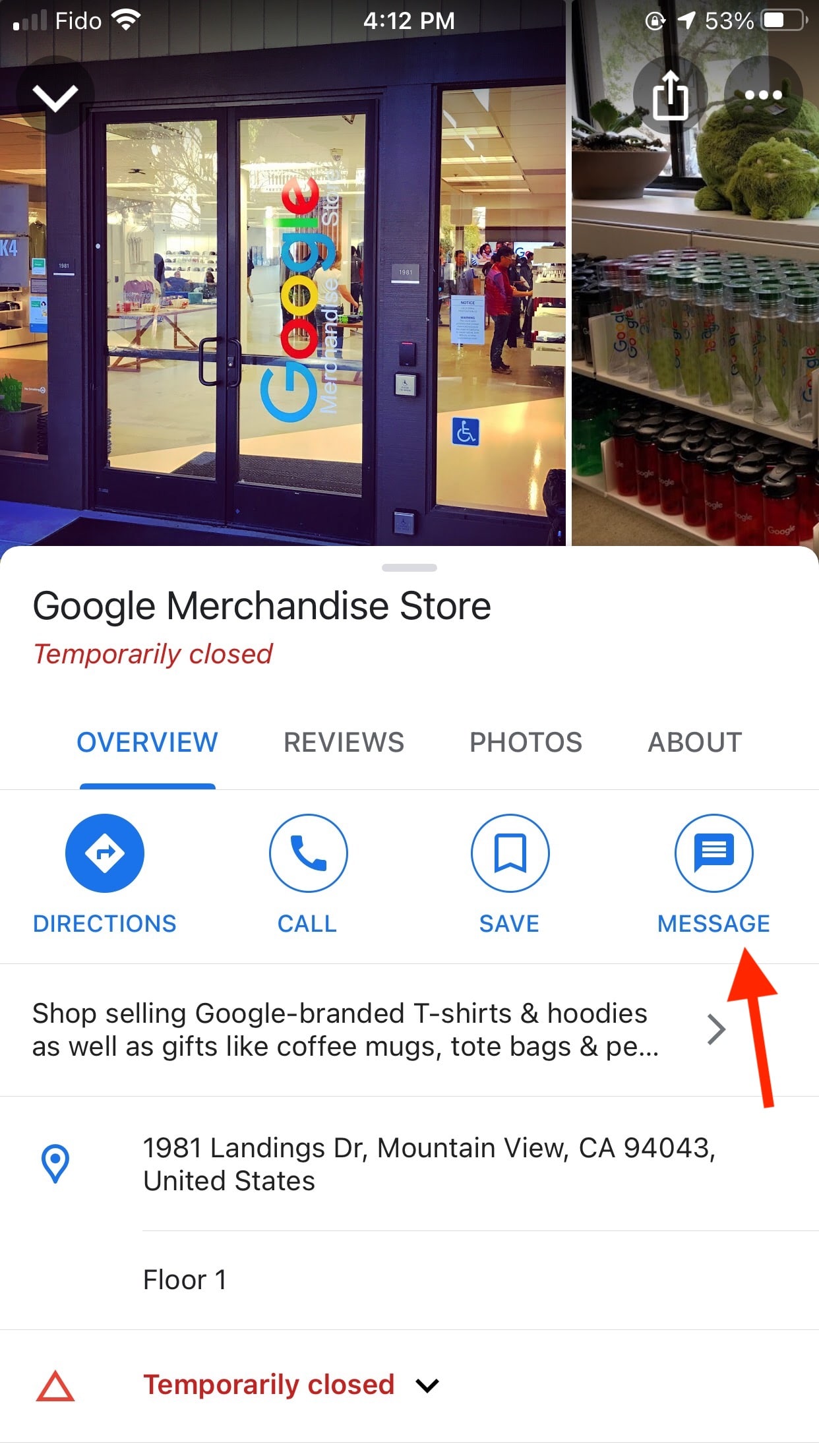
Pomocou služby Google My Business Messaging môžu zákazníci priamo komunikovať s vašou firmou a poslať vám správu kedykoľvek počas dňa.
Ak ste si ešte nezaložili profil GMB a neoverili svoju firmu, postupujte podľa nášho sprievodcu, ako začať používať firemný profil Google.
Po nastavení pokračujte v čítaní a dozviete sa, ako aktivovať funkciu Správy a spracúvať správy na počítači a v mobilnom telefóne.
Správy služby Google Moja firma na počítači
Služba Google My Business spustila službu Správy v roku 2017, ale v tom čase bola dostupná len na mobilných zariadeniach. Majitelia firiem museli na správy zákazníkov reagovať pomocou aplikácie GMB v smartfónoch. To sa však vo februári 2021 zmenilo.
Služba Google My Business Messaging je teraz k dispozícii aj na počítači. Majiteľom podnikov, ktorí uprednostňujú správu komunikácie svojej značky týmto spôsobom, táto aktualizácia uľahčuje správu online služieb zákazníkom.
Tu nájdete návod, ako začať používať správy služby Moja firma Google v počítači.
Krok 1: Prihláste sa do svojho profilu v službe Google My Business
Prejdite na stránku Moja firma Google, kliknite na tlačidlo Prihlásiť sa v pravom hornom rohu a postupujte podľa pokynov.

Krok 2: Prejdite na položku Správy
Kliknite na . Správy, potom Nastavenia (ikona ozubeného kolesa).
Krok 3: Zapnutie správ
To je všetko - zákazníci teraz môžu posielať vaše firemné správy priamo z vášho zoznamu GMB.
Krok 4: Prispôsobenie
Používajte prispôsobenia, aby ste zákazníkom čo najviac uľahčili a spríjemnili posielanie správ.
Pridajte uvítaciu správu a uistite sa, že máte zapnuté upozornenia, aby ste vedeli, kedy zákazník čaká na vašu odpoveď.
Zasielanie správ služby Moja firma Google v mobilnom telefóne
Tu nájdete návod, ako začať používať funkciu Správy v mobilnom telefóne pre zariadenia so systémom Android aj Apple.
Krok 1: Stiahnite si aplikáciu zo služby Google Play alebo App Store

Krok 2: Zapnutie správ
Po prihlásení prejdite na stránku Zákazníci , potom Správy , potom vyberte Zapnúť Tým sa aktivuje funkcia, čím sa Správa sa vo vašom výpise zobrazí tlačidlo .
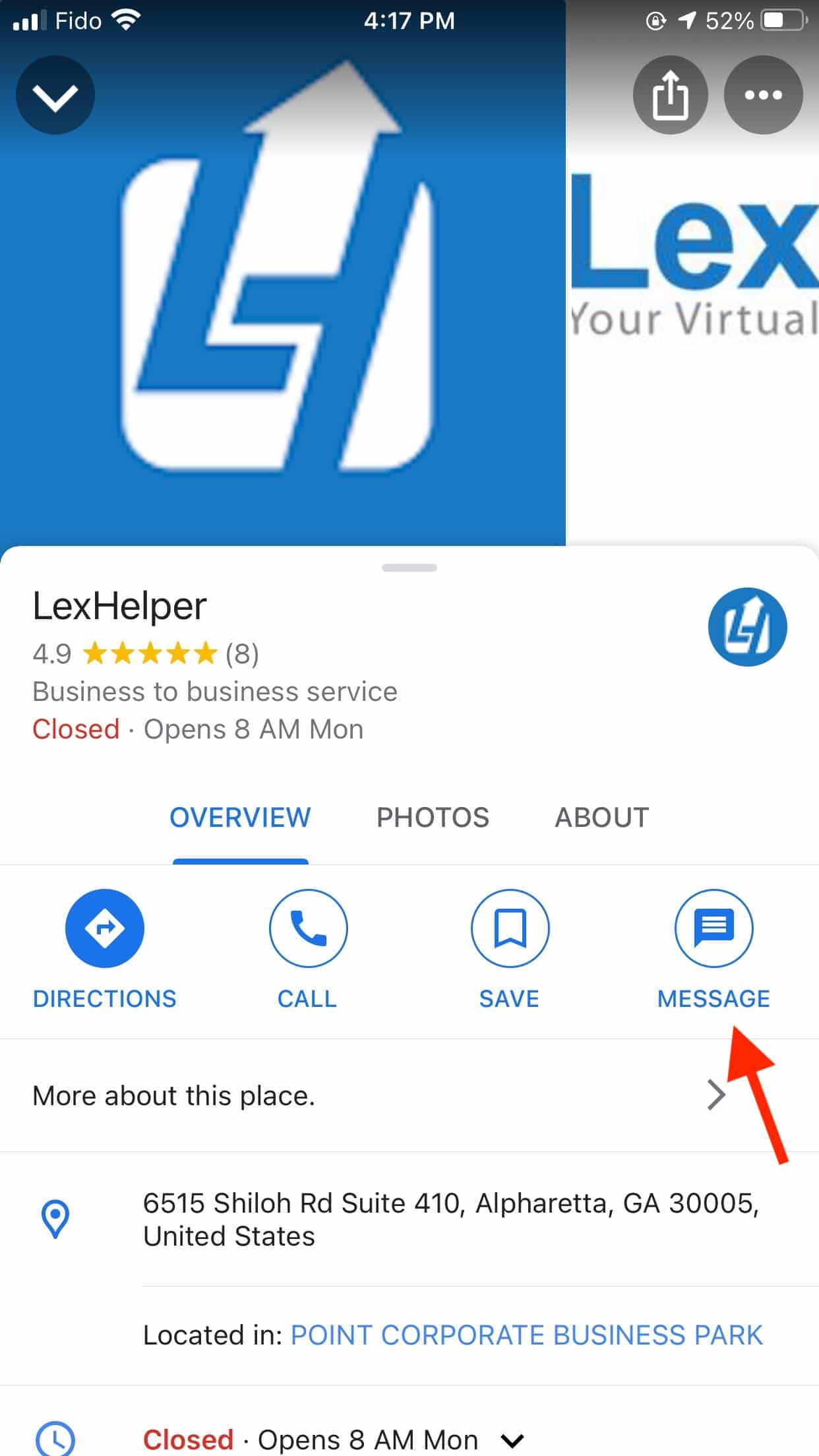
Krok 3: Prispôsobenie
Nezabudnite pridať uvítaciu správu a zapnúť oznámenia.
Vedeli ste to?
Značky teraz môžu pridávať profily GMB do služby SMMExpert. To znamená, že môžete spravovať správy služby Google My Business a reagovať na ne v reálnom čase spolu so všetkými ostatnými interakciami v sociálnych médiách.

Zdroj: SMMExpert
Viac informácií o tejto nedávnej aktualizácii nájdete tu:
Ako používať funkciu Správy služby Google Moja firma
Prečo vôbec zapnúť službu Google My Business Messaging? Existuje niekoľko dôvodov, prečo to môže byť výhodné pre vašu firmu aj pre vašich zákazníkov.
Je to skvelý spôsob, ako zlepšiť služby zákazníkom
V digitálnom veku zákazníci očakávajú reakcie rýchlo.
Ak značka neodpovie na správu do 24 hodín, Google skryje tlačidlo Správa, čím chce značky povzbudiť, aby uprednostnili služby zákazníkom a rýchlo odpovedali na otázky.
Je to nový spôsob, ako predstaviť zákazníkom svoju značku
Správy služby Moja firma v službe Google vám dávajú možnosť osobne komunikovať so zákazníkmi. Napíšte uvítaciu správu, ktorá odráža osobnosť vašej značky - zákazníci túto správu uvidia hneď po kliknutí na tlačidlo Správa, ešte predtým, ako napíšu svoju otázku.
Okrem toho je komunikácia so zákazníkmi "jeden na jedného" dobrým spôsobom, ako im poskytnúť nezabudnuteľný zážitok zo značky.
Môže to byť účinný spôsob, ako rozvíjať svoje podnikanie
Služba Moja firma v službe Google experimentuje s dvoma novými tlačidlami na odosielanie správ. Pre vybrané podniky v konkrétnych kategóriách je k dispozícii tlačidlo Požiadať o cenovú ponuku alebo Požiadať o rezerváciu.

Pomocou tohto typu tlačidla môžete zákazníkov presmerovať na formulár, kde si môžu vyžiadať cenovú ponuku alebo vykonať rezerváciu.
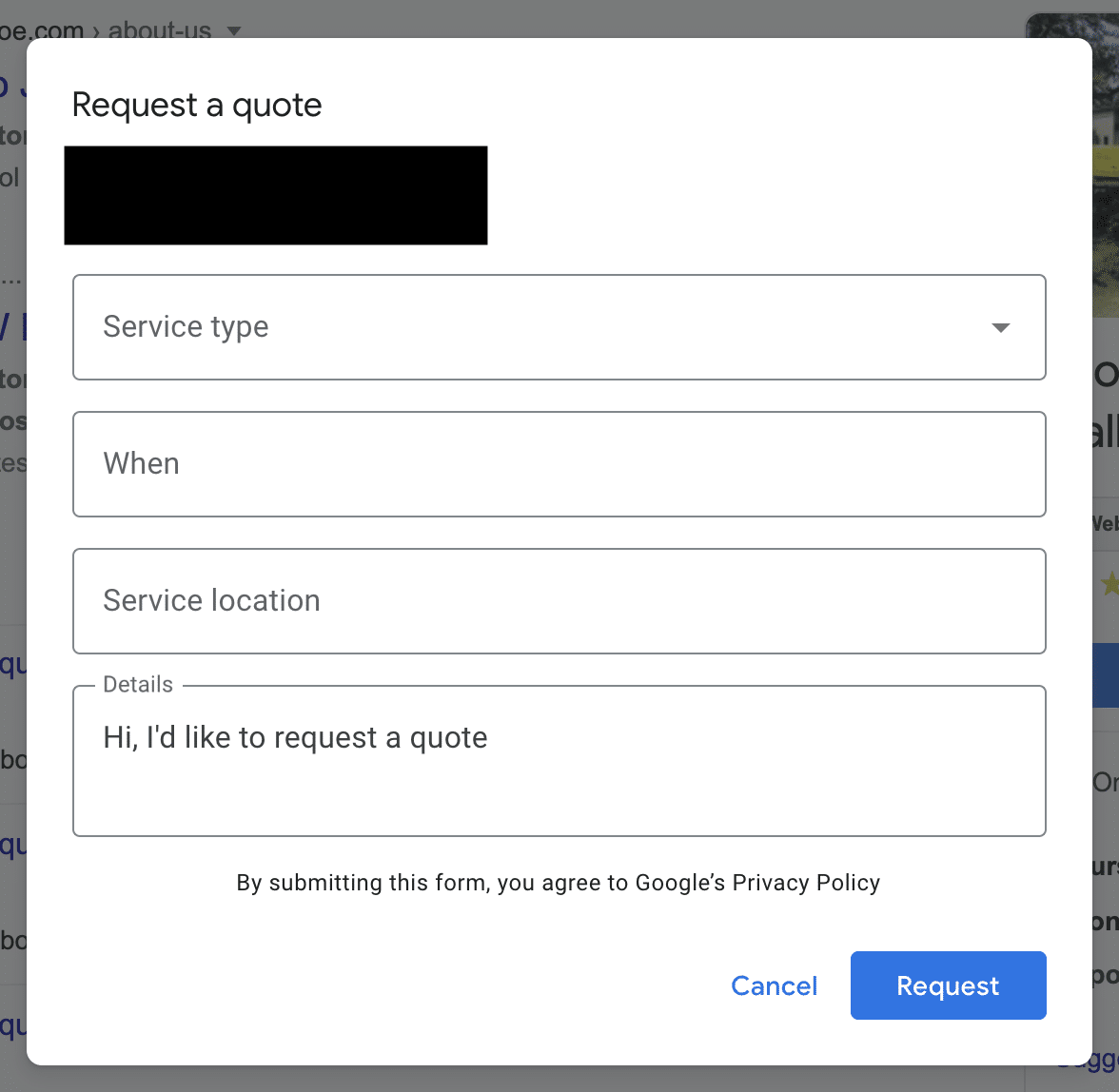
Táto funkcia pomáha podnikom posúvať zákazníkov po predajnom lieviku rýchlo a bez trenia.
8 osvedčených postupov pre zasielanie správ v službe Google My Business
Nastavenie uvítacej správy
Uvítacia správa je prvá vec, ktorú zákazník uvidí, keď klikne na tlačidlo Správa vo vašom profile GMB.
Využite ju ako príležitosť poďakovať sa im za to, že vás oslovili, a opýtať sa, ako im môžete pomôcť. Uvítací odkaz môžete využiť aj na to, aby ste zákazníkom povedali, ako vás môžu kontaktovať mimo pracovnej doby.
Pokúste sa odpovedať do 24 hodín
Na správy sa snažte odpovedať čo najrýchlejšie - podľa možnosti do 24 hodín. Ak tak neurobíte, spoločnosť Google pravdepodobne odstráni z vášho zoznamu tlačidlo Správa.
Spoločnosť Google chce totiž zabezpečiť, aby si zákazníci túto funkciu nespájali s nepríjemnou zákazníckou skúsenosťou. (Ak však tlačidlo stratíte, vedzte, že ho môžete opätovne aktivovať jeho opätovným zapnutím.)
Všimnite si, že keď zákazníci vyhľadajú vašu firmu a nájdu váš zoznam GMB, uvidia, ako rýchlo reagujete. Vo vašom profile sa zobrazí jedna z niekoľkých možností času odozvy:
- Zvyčajne reaguje do niekoľkých minút
- Zvyčajne odpovedá do niekoľkých hodín
- Zvyčajne odpovedá do jedného dňa
- Zvyčajne reaguje do niekoľkých dní
Zapnutie oznámení
Uistite sa, že vidíte nové správy, ktoré dostávate! Vedieť, kedy zákazník čaká na vašu odpoveď, je prvým krokom k splneniu požiadavky na 24-hodinovú odozvu a udržaniu aktívneho tlačidla správ GMB na vašom profile.
Neignorujte spam
Áno, stáva sa to. Vaša firma môže dostávať správy, ktoré sú spamom alebo boli zjavne odoslané botmi.
Namiesto toho ich nezabudnite označiť ako spam alebo odosielateľov zablokovať, aby ste sa vyhli ďalším spamom v budúcnosti.
Ak to chcete urobiť:
- Prejsť na Správy po prihlásení do svojho profilu GMB.
- Kliknite na správu, ktorú chcete nahlásiť.
- Vyberte Blokovanie/nahlásenie spamu a vyberte si možnosť, ktorá vám dáva zmysel.
Ak nenahlásite nevyžiadané správy, ovplyvnia čas odozvy zobrazený vo vašom výpise. Stručne povedané, ignorovanie akýchkoľvek správ - dokonca aj nevyžiadaných - negatívne ovplyvní čas odozvy.
Udržujte konverzáciu relevantnú
Keď sa zákazník obráti na vás s otázkou, chce odpoveď. Uistite sa, že ste otázku alebo pripomienku zákazníka adresovali priamo - nechce počuť o vašich nových produktoch, ak sa pýtal na vrátenie peňazí!
Bonus: Získajte bezplatnú šablónu stratégie sociálnych médií na rýchle a jednoduché plánovanie vlastnej stratégie. Použite ho aj na sledovanie výsledkov a prezentáciu plánu šéfovi, kolegom z tímu a klientom.
Získajte šablónu teraz!Buďte struční
Podobne nikto nechce od majiteľa firmy dlhú a rozvláčnu správu, keď chce len vedieť, či je jeho obľúbená limonáda opäť na sklade. Keď vám zákazník položí otázku prostredníctvom funkcie správ GMB, odpovedzte čo najstručnejšie a najjasnejšie.
Je v poriadku, ak má zákazník nejaké doplňujúce otázky. Pomocou správ GMB môžete posielať správy tam a späť - posielanie správ je neobmedzené!
Zdieľanie fotografií
Pomocou služby Google My Business Messaging môžete robiť viac než len vymieňať textové správy. So zákazníkmi môžete zdieľať aj fotografie. Nezabúdajte, že zdieľanie vizuálov môže byť účinným a efektívnym spôsobom, ako pomôcť zákazníkovi a odpovedať na jeho otázku.
V prípade potreby odpojte konverzáciu od GMB
Ak si vaša odpoveď na otázku vyžaduje, aby ste od zákazníka získali citlivé informácie, nežiadajte ho o ich zdieľanie prostredníctvom služby Moja firma v službe Google.
Žiadosť o osobné údaje, ako je číslo kreditnej karty, heslo alebo adresa, by mohla ovplyvniť dôveru zákazníka vo vašu firmu. Považuje sa však aj za porušenie usmernení pre zasielanie správ v službe GMB.
Bonus: Príklady uvítacích správ v službe Google My Business Messaging
Tu je niekoľko skutočných príkladov uvítacích správ v službe Google My Business Messaging.
Príklad 1: Obchod s tovarom Google
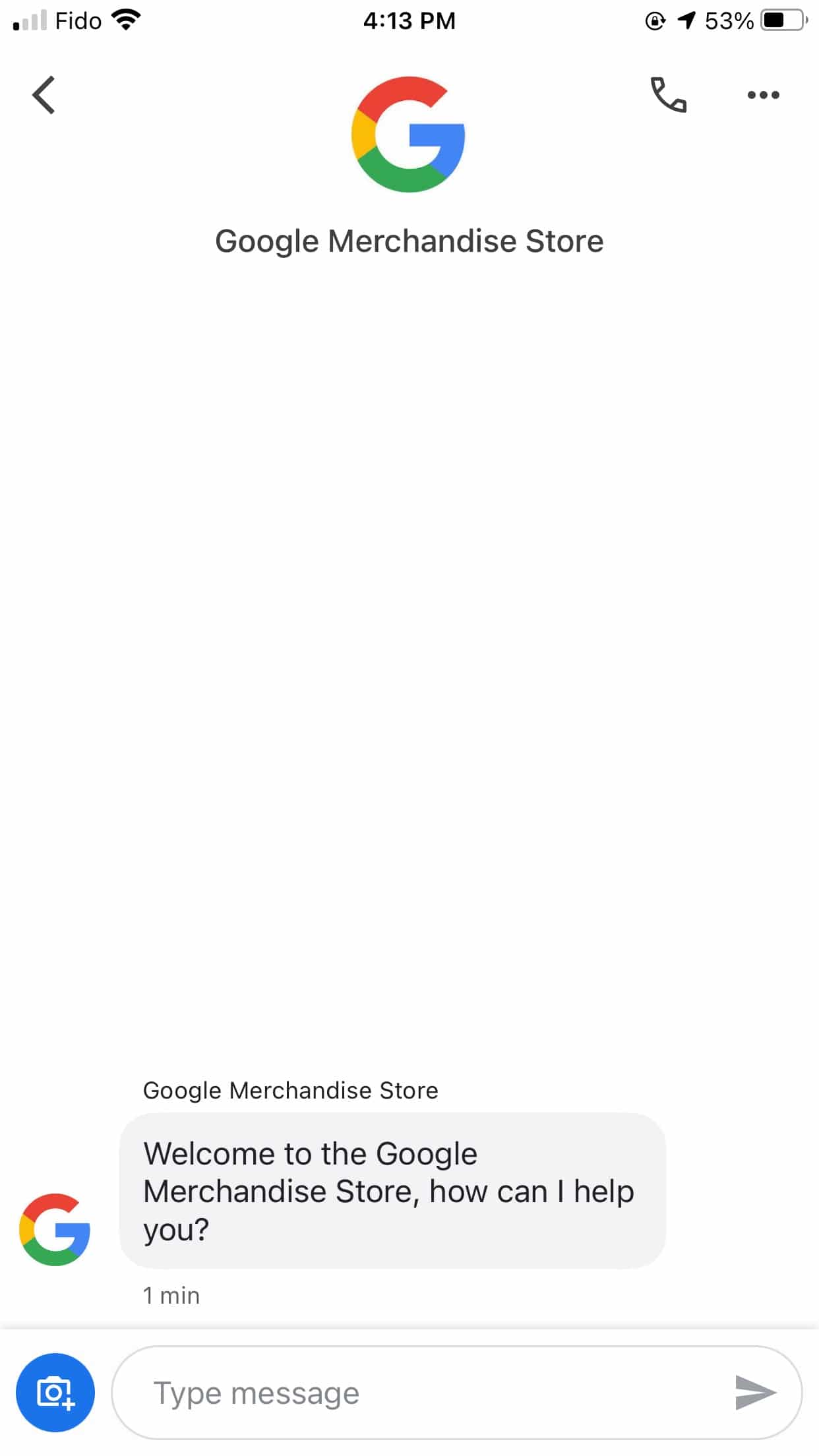
Prečo to funguje: Táto uvítacia správa prechádza k podstate. Po privítaní zákazníka ho vyzýva, aby položil svoju otázku. Tento príklad ilustruje, že funkcia zasielania správ je pre zákazníkov spôsobom, ako ľahko a rýchlo získať odpovede na otázky.
Príklad 2: Oprava telefónu Philly
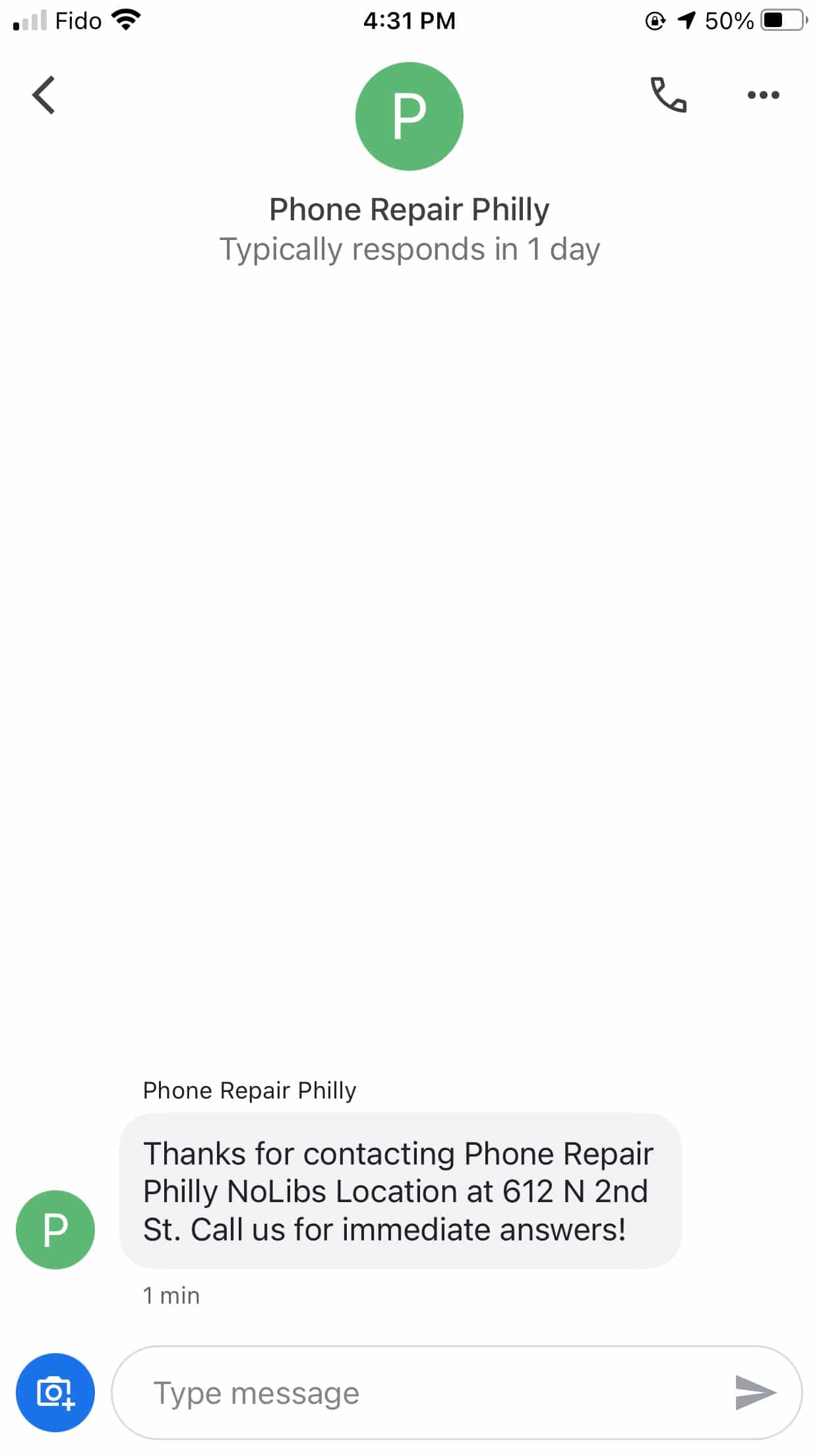
Prečo to funguje: Táto uvítacia správa srdečne poďakuje zákazníkom za to, že sa na nich obrátili. Dáva tiež zákazníkom vedieť, že ak zavolajú do obchodu, pravdepodobne dostanú odpoveď na svoju otázku rýchlejšie. Tým sa nastavia očakávania zákazníkov týkajúce sa času odozvy.
Príklad 3: Momentum Digital
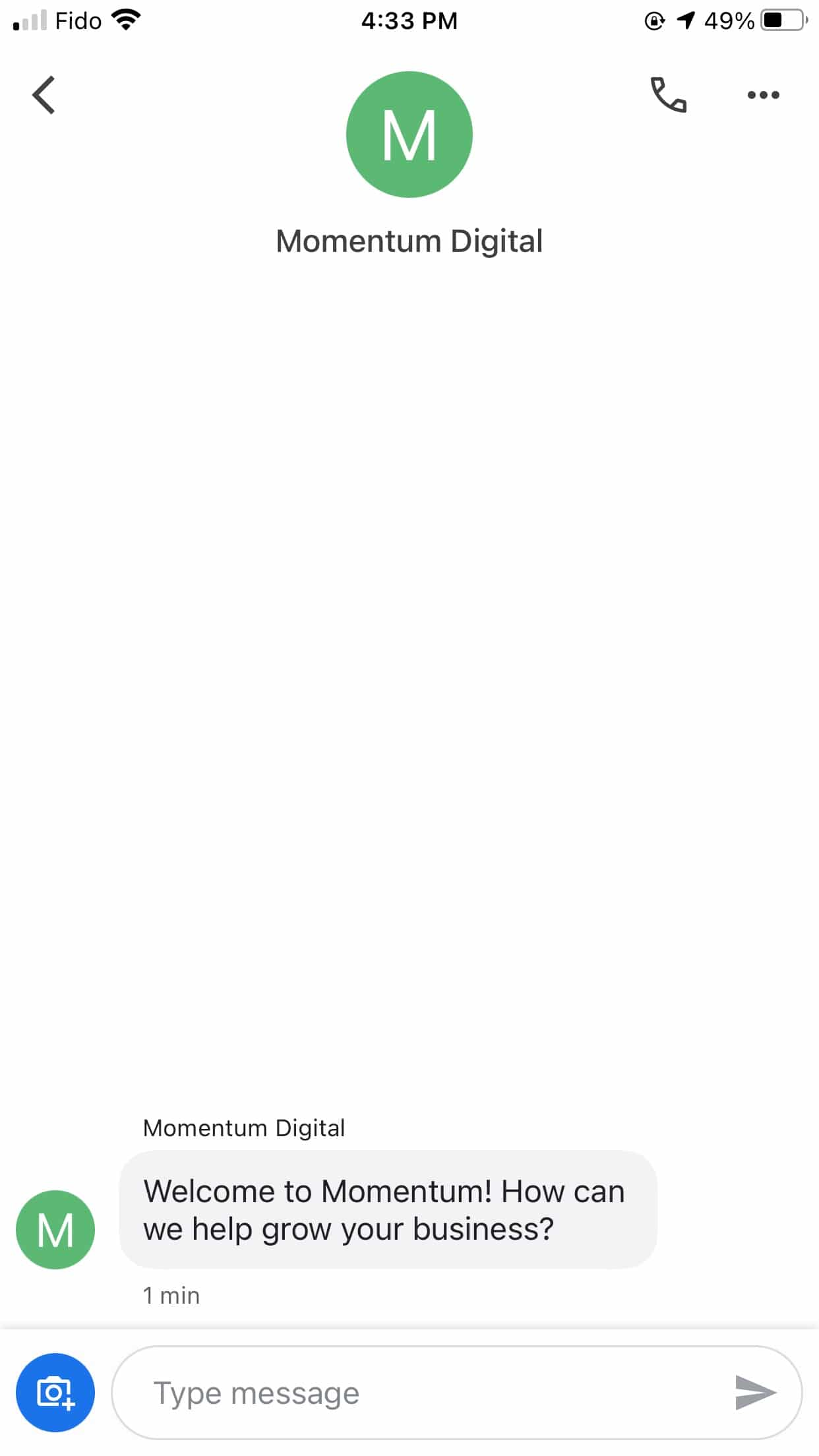
Prečo to funguje: Uvítací list tohto podniku je krátky a milý. Okrem privítania zákazníka sa pýta, ako mu môže pomôcť. Okrem toho zdôrazňuje odbornosť podniku!
Pri písaní vlastnej uvítacej správy v službe Moja firma v službe Google nezabudnite:
- Buďte struční. Nemusí to byť viac ako pár viet!
- Pozdravte zákazníka, pozdravte ho alebo mu poďakujte, že sa s vami spojil. Nadväzujete vzťah a robíte ho osobným.
- Položte priamu otázku. Zákazníkovi to pomôže sústrediť sa na svoju otázku, aby ste mohli napísať krátku odpoveď, ktorá konkrétne odpovie na jeho dotaz. Navyše tým ukážete, že chcete pomôcť!
Teraz ste pripravení začať komunikovať so zákazníkmi prostredníctvom správ služby Moja firma na Googli. Nezabudnite: je to jednoducho ďalší nástroj na priamu komunikáciu s ľuďmi, ktorí sa zaujímajú o vašu ponuku. Udržujte komunikáciu jednoduchú, priamu a priateľskú a snažte sa reagovať čo najrýchlejšie. Nemôžete nič pokaziť!
Pomocou nástroja SMMExpert môžete komunikovať so zákazníkmi prostredníctvom služby Moja firma na Googli a všetkých ostatných sociálnych kanálov. Vytvárajte, plánujte a publikujte príspevky v každej sieti. Získajte demografické údaje, prehľady o výkonnosti a ďalšie informácie. Vyskúšajte si to zadarmo ešte dnes.
Zaregistrujte sa
Urobte to lepšie s SMMExpert ,. univerzálny nástroj sociálnych médií. Zostaňte na vrchole, rozvíjajte sa a porazte konkurenciu.
Bezplatná 30-dňová skúšobná verzia
